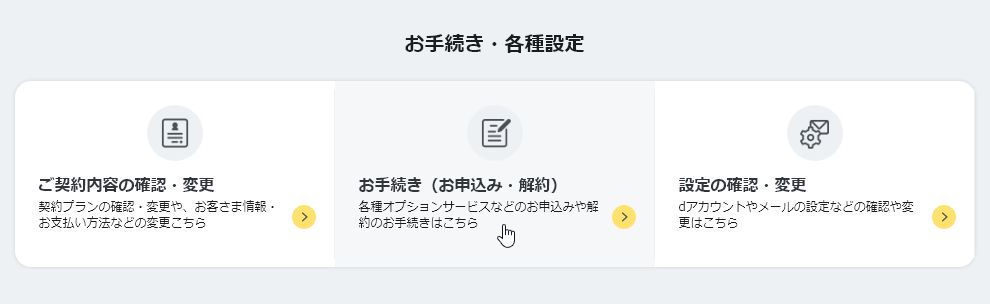最近はSIMフリーのスマホが人気を呼んでいます。
格安SIMフリーは、携帯電話会社を自由に選ぶことができるだけでなく、最近は選べる端末の種類も増えてきました。海外旅行や海外出張の時、現地のSIMカードを利用することもできるため、SIMロックを解除したいと考えている人もいるのではないでしょうか。
SIMロックを解除は難しいと思われがちですが、意外に簡単です。ここでは、ドコモのSIMロックを解除するための方法を紹介していきます。
目次
ドコモのSIMロックを解除するための条件チェックリスト

ドコモはどの機種でもSIMロック解除できるわけではありません。解除するためには条件を満たしている必要があります。
では最初に、ドコモのSIMロックを解除するための条件をチェックしていきましょう。この条件をクリアしていなければ、SIMロックを解除することができません。
チェック1:ネットワーク利用制限、おまかせロックなどの各種ロックがかかっていない
ドコモにはネットワーク利用制限やおまかせロックなどの機能があります。これらの制限・ロックがかかっていないことが条件です。
ネットワーク利用制限がかかっていないかネット上で確認できるので、チェックしておきましょう。
チェック2:下記のいずれかの項目に該当している
- ドコモで機種を購入(分割払い)してから100日経過している
- 過去にドコモ回線でSIMロック解除を行っており、その受付から100日経過している
- 機種の支払いが完了している
- 携帯電話料金の支払いをクレジットカードにしている
上記のいずれかの条件を満たしていれば、SIMロック解除が可能です。ドコモの回線を解約している場合も、同様です。解約後も、機種購入から100日経過していればSIMロック解除できます。
ドコモのSIMロックの解除の手続き方法

ドコモのSIMロックを解除する場合、どのような方法があるのでしょうか。SIMロックを解除するときには3つの方法があります。
- ウェブ(My docomo)で解除手続き
- 電話で解除申請
- ドコモショップ店頭窓口での申請
ウェブで解除申請をする
一番手軽かつ無料でできるのが、インターネット上での申請。24時間受け付けており、好きな時間に解除申請ができます。手数料3,300円(税込)も、インターネットからの申請であれば手数料が発生しません。
パソコンから、ドコモの会員用サイト「My docomo」にアクセスし、「ドコモオンライン手続き」を選択して「その他」をタップしましょう。
その中にある「SIMロック解除」を選択します。自分のスマホの機種を選択して「IMEI番号」を入力し、「SIMロック解除を申し込む」を選択します。確認メールを受け取る送信先を指定し、手続き内容を確認した後に「手続きの完了」をクリックして完了です。
電話で解除申請をする
「インターネットでは不安だけど、ドコモショップまで足を運ぶのは面倒」という人には、電話での申請をおすすめします。
ドコモ回線で電話をかける時は、「151」にかけることで、直通でカスタマーサービスと話をすることができます。音声ガイダンスに従って手続きを進め、オペレーターにSIMロックを解除したい旨を伝えましょう。
ただし、週末や休日、平日でも夕方以降は電話の回線が混雑する傾向にあります。つながりにくい時間帯は避けたほうが良さそうです。
受付窓口で解除申請をする
「インターネットも電話も不安、店頭で直接手続きするのが安心!」という人は、ドコモショップの店頭でSIMロックを解除してもらいましょう。
契約した店舗以外でも受け付けていますが、店舗の営業時間しか受け付けてもらえません。店舗が混雑している場合は、長い待ち時間が発生することも多々あります。
ドコモのSIMロックの解除手続きが不要なケース

SIMロックの解除手続きが不要なケースもあります。ここでは、どのような場合にSIMロックの解除手続きが必要ないのかを紹介していきます。
これから説明する例では、SIMロックが設定されていないため、そもそも解除手続きをする必要がありません。
端末を一括で購入している
端末を一括払いで購入している場合は、SIMロック解除がされた状態です。解除の手続き申請も必要ありません。
ドコモの携帯電話のお支払い方法をクレジットカードに設定している
携帯電話の支払い方法をクレジットカードにしている場合も、解除の手続きは不要です。携帯電話の支払いはクレジットカードにしている人も多いので、ここで条件をクリアしている人も多いのではないでしょうか。
「スマホおかえしプログラム」を適用し、機種の支払い方法をクレジットカードに設定している
「スマホおかえしプログラム」を適用して、クレジットカードで支払っている場合はSIMロックの解除手続きは必要ありません。
「スマホおかえしプログラム」とは
加入しているドコモビジネスメンバーズ会員、あるいはdポイントクラブのメンバーが36回の分割払いでスマホの対象機種を購入するもの。規定の期間利用した後、ドコモに返却した場合、最大12回分翌々月請求分以降の分割支払い金、あるいは相当額の支払いが免除されるものです。
2021年8月27日以降に端末を購入する場合
2021年8月27日以降、新たに販売される機種を購入した人もSIMロックの解除は必要ありません。これらの端末は元々SIMロックの設定がないため、解除の手続きが不要です。
ドコモ回線の格安SIMに乗り換える場合
ドコモ回線の格安SIMに乗り換える場合は、同じドコモ回線のため、SIMロックの解除は必要ありません。
自分の端末がSIMロックされているのか確認する方法
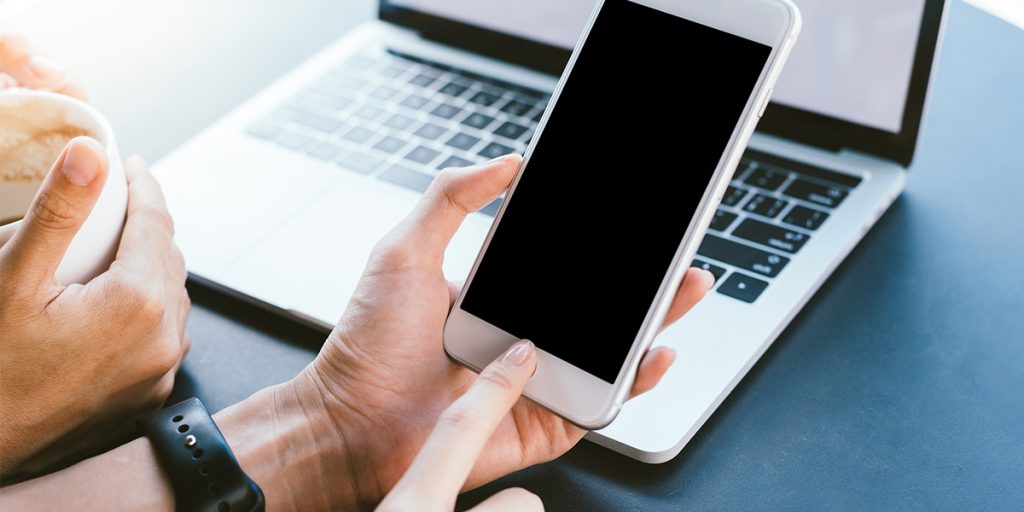
過去使っていた端末以外に、譲り受けたものや、中古を購入したというパターンもあります。この場合、使いたい端末がSIMロックされているのかどうかわからないという人も多いことでしょう。
もしかしたらSIMロックが解除されている状態かもしれないし、そもそもSIMが設定されていないかもしれません。元々自分が使っていた端末であっても、契約当初の説明など時間が過ぎる程わからなくなってしまうものです。
ここでは、使いたい機種がSIMロックが解除されているかどうか確認する方法を紹介していきます。
iPhoneで確認する方法
iPhoneで確認する場合は、ホーム画面の「設定」を選択し、「一般」「情報」を選択します。
ページ中央にある「SIMロック」に「SIMロックなし」と表示されていれば、SIMロックが解除されていることになります。
アンドロイドで確認する方法
アンドロイドには、iPhoneのようにSIMロックの状態を確認する方法はありません。一部のアンドロイドでは、「設定」から「デバイス情報」をチェックすると、次の「SIMカードステータス」で確認できます。
ただし、これはあくまでも一部のスマホで確認できる方法であり、多くのスマホでは確認ができません。実際に他のSIMカードを挿してみて、使えるかどうか判断する必要があります。
SIMロックの解除ができる機種

SIMロックの解除ができるドコモの機種は以下の通りです。
- Galaxy S21 5G SC-51B
- Galaxy S21 5G Olympic Games Edition SC-51B
- Galaxy S21 Ultra 5G SC-52B
- Galaxy A52 5G SC-53B
- AQUOS R6 SH-51B
- AQUOS sense5G SH-53A
- Xperia 1 III SO-51B
- Xperia 10 III SO-52B
- arrows Be4 Plus F-41B
- Xperia Ace II SO-41B
- arrows 5G F-51A
- arrows NX9 F-52A
- LG V60 ThinQ 5G L-51A
- LG VELVET L-52A
- Galaxy S20 5G SC-51A
- Galaxy S20+ 5G SC-52A
- Galaxy Note20 Ultra 5G SC-53A
- Galaxy A51 5G SC-54A
- AQUOS R5G SH-51A
- Xperia 1 II SO-51A
- Xperia 5 II SO-52A
- arrows Be4 F-41A
- LG style3 L-41A
- Galaxy A41 SC-41A
- Galaxy A21 SC-42A
- AQUOS zero2 SH-01M
- AQUOS sense4 SH-41A
- Xperia 10 II SO-41A
- arrows Be3 F-02L
- HUAWEI P30 Pro HW-02L
- LG style2 L-01L
- Galaxy Note10+ SC-01M
- Galaxy Note10+ Star Wars Special Edition SC-01M
- Galaxy A20 SC-02M
- Galaxy S10 SC-03L
- Galaxy S10+ SC-04L
- Galaxy S10+(Olympic Games Edition) SC-05L
- AQUOS sense3 SH-02M
- AQUOS R3 SH-04L
- Xperia 5 SO-01M
- Xperia Ace SO-02L
- Xperia 1 SO-03L
- Google Pixel 3a
- Disney Mobile on docomo DM-01K
- arrows Be F-04K
- HUAWEI P20 Pro HW-01K
- V30+ L-01K
- JOJO L-02K
- LG style L-03K
- Galaxy Note9 SC-01L
- Galaxy S9 SC-02K
- Galaxy Feel2 SC-02L
- Galaxy S9+ SC-03K
- AQUOS sense2 SH-01L
- AQUOS R2 SH-03K
- Xperia XZ3 SO-01L
- XperiaTM XZ2 SO-03K
- XperiaTM XZ2 Premium SO-04K
- XperiaTM XZ2 Compact SO-05K
- M Z-01K
- Google Pixel 3
- Google Pixel 3 XL
- Disney Mobile on docomo DM-01J
- arrows NX F-01K
- arrows Be F-05J
- V20 PRO L-01J
- MONO MO-01K
- Galaxy Note8 SC-01K
- Galaxy S8 SC-02J
- Galaxy S8+ SC-03J
- Galaxy Feel SC-04J
- AQUOS sense SH-01K
- AQUOS R SH-03J
- XperiaTM XZ1 SO-01K
- XperiaTM XZ1 Compact SO-02K
- XperiaTM XZs SO-03J
- XperiaTM XZ Premium SO-04J
- Disney Mobile on docomo DM-02H
- arrows NX F-01J
- arrows SV F-03H
- MONO MO-01J
- Galaxy S7 edge SC-02H
- AQUOS EVER SH-02J
- AQUOS ZETA SH-04H
- XperiaTM XZ SO-01J
- XperiaTM X Compact SO-02J
- XperiaTM X Performance SO-04H
- Disney Mobile on docomo DM-01H
- arrows Fit F-01H
- arrows NX F-02H
- Galaxy Active neo SC-01H
- AQUOS ZETA SH-01H
- AQUOS Compact SH-02H
- XperiaTM Z5 SO-01H
- XperiaTM Z5 Compact SO-02H
- XperiaTM Z5 Premium SO-03H
- Nexus 5X
- Disney Mobile on docomo DM-01G
- ARROWS NX F-04G
- AQUOS ZETA SH-03G
- AQUOS EVER SH-04G
- XperiaTM Z4 SO-03G
- XperiaTM A4 SO-04G
- AQUOS PAD SH-05G
- Galaxy S6 edge SC-04G
- Galaxy S6 SC-05G
- ARROWS NX F-02G
- GALAXY Note Edge SC-01G
- GALAXY S5 ACTIVE SC-02G
- AQUOS ZETA SH-01G
- Disney Mobile on docomo SH-02G
- XperiaTM Z3 SO-01G
- XperiaTM Z3 Compact SO-02G
- ARROWS NX F-05F
- GALAXY S5 SC-04F
- AQUOS ZETA SH-04F
- Disney Mobile on docomo SH-05F
- XperiaTM Z2 SO-03F
- XperiaTM A2 SO-04F
- ARROWS NX F-01F
- Disney Mobile on docomo F-03F
- ビジネススマートフォン F-04F
- G2 L-01F
- GALAXY Note 3 SC-01F
- GALAXY J SC-02F
- AQUOS PHONE ZETA SH-01F
- SH-01F DRAGON QUEST
- AQUOS PHONE EX SH-02F
- XperiaTM Z1 SO-01F
- XperiaTM Z1 f SO-02F
- ARROWS NX F-06E
- Disney Mobile on docomo F-07E
- Optimus it L-05E
- MEDIAS X N-06E
- ELUGA P P-03E
- GALAXY S4 SC-04E
- AQUOS PHONE ZETA SH-06E
- AQUOS PHONE si SH-07E
- XperiaTM A SO-04E
- XperiaTM feat. HATSUNE MIKU SO-04E
- ARROWS Kiss F-03D
- F-03D Girls’
- ARROWS Kiss F-03E
- ARROWS V F-04E
- Disney Mobile on docomo F-08D
- F-09D ANTEPRIMA
- ARROWS Me F-11D
- F-12C
- Ascend HW-01E
- PRADA phone by LG L-02D
- Optimus LIFE L-02E
- Optimus it L-05D
- Optimus bright L-07C
- MEDIAS U N-02E
- N-02E ONE PIECE
- Disney Mobile on docomo N-03E
- MEDIAS X N-04E
- MEDIAS ES N-05D
- MEDIAS WP N-06C
- MEDIAS X N-07D
- P-01D
- LUMIX Phone P-02D
- Disney Mobile on docomo P-05D
- ELUGA V P-06D
- P-07C
- AQUOS PHONE SH-01D
- AQUOS PHONE si SH-01E
- SH-01E Vivienne Westwood
- AQUOS PHONE slider SH-02D
- Q-pot.Phone SH-04D
- AQUOS PHONE EX SH-04E
- AQUOS PHONE st SH-07D
- AQUOS PHONE f SH-13C
- XperiaTM AX SO-01E
- XperiaTM ray SO-03C
- XperiaTM acro HD SO-03D
- XperiaTM SX SO-05D
- REGZA Phone T-01D
- BlackBerry® BoldTM 9780
- BlackBerry® BoldTM 9900
- ARROWS X F-02E
- ARROWS X LTE F-05D
- ARROWS μ F-07D
- ARROWS X F-10D
- Ascend D2 HW-03E
- Optimus LTE L-01D
- Optimus G L-01E
- Optimus G Pro L-04E
- Optimus Vu L-06D
- L-06D JOJO
- MEDIAS PP N-01D
- MEDIAS LTE N-04D
- MEDIAS W N-05E
- P-04D
- ELUGA X P-02E
- ELUGA power P-07D
- GALAXY S II SC-02C
- GALAXY Note II SC-02E
- GALAXY S II LTE SC-03D
- GALAXY S III α SC-03E
- GALAXY NEXUS SC-04D
- GALAXY Note SC-05D
- GALAXY S III SC-06D
- AQUOS PHONE ZETA SH-02E
- AQUOS PHONE SH-06D
- SH-06D NERV
- AQUOS PHONE ZETA SH-09D
- AQUOS PHONE sv SH-10D
- AQUOS PHONE SH-12C
- XperiaTM PLAY SO-01D
- XperiaTM acro SO-02C
- XperiaTM NX SO-02D
- XperiaTM Z SO-02E
- XperiaTM GX SO-04D
- REGZA Phone T-02D
自分でドコモのSIMロックを解除する手続き

ドコモショップ店頭や電話窓口での解除では、手数料3,300円(税込)がかかります。
手数料が発生しないのは、インターネットで自分でSIMロックを解除するときのみ。少しでも安くするため、一人で頑張ってみようと思う人もいるはずです。
ここでは自分でSIMロックを解除する方法について紹介していきます。
- STEP
端末の「IMEI」を確認する
まずは前準備として、自分のスマートフォンの「IMEI番号」を確認し、手元に控えておかねばなりません。
IMEI番号は15桁の製造番号です。各端末ごとに異なり、下記の流れで確認することができます。AndroidとiPhone・iPadでは確認方法が異なります。
iPhoneで「IMEI」を確認する方法
iPhoneでIMEIを確認する場合は、「設定」「一般」を選択し、「情報」をタップして番号を探します。
または、電話アプリでダイヤル入力「*#06#」しても表示されます。
アンドロイドで「IMEI」を確認する方法
アンドロイド(Android)で製造番号をチェックする場合は、「設定」「デバイス情報」を選択します。もしも「デバイス情報」が見つからない場合は「システム」に行き、「端末情報」を選択すれば数字が見つかります。
※アンドロイドは機種によって表記が若干違う場合があります。
- STEP
my docomoにログインする
次に、My docomoにログインしましょう。
IDとパスワードが必要です。ログイン用のdアカウントのID・パスワードを用意しておきましょう。
dアカウントを持っていない場合は、メールアドレスで新規登録します。
- STEP
メニューから「契約内容・手続き」を選択する
- STEP
「SIMロック解除」を選択する
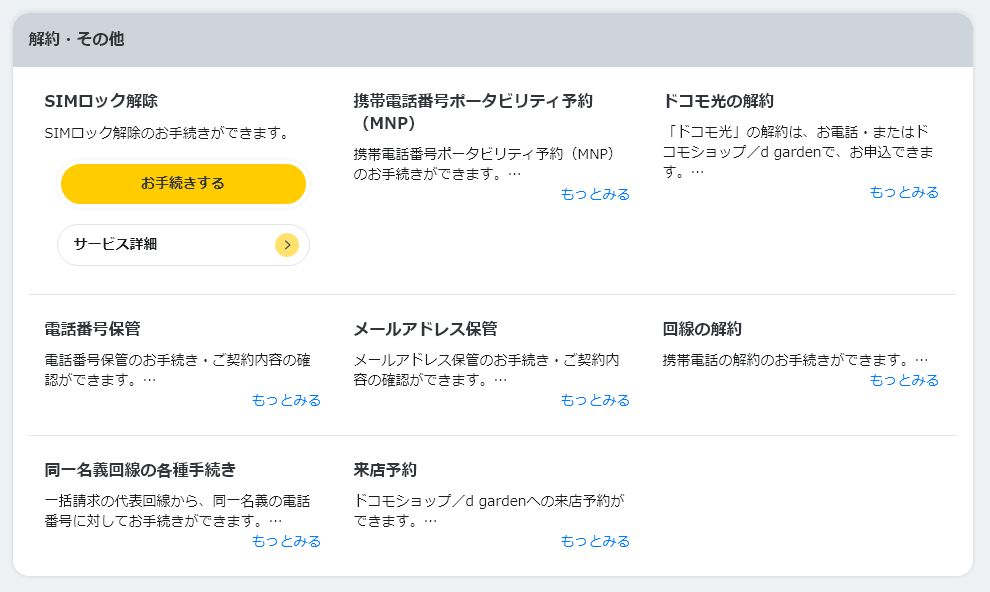
出典:nttdocomo.co.jp 「解約・その他」の画面では、「SIMロック解除」の「もっとみる」をクリックします。
「お手続きする」のボタンが表示されるので、クリックしましょう。
2段階認証の注意画面が表示されます。「次へ」を選択し、届いたセキュリティコードを入力後「ログイン」をクリックします。
- STEP
SIMロックの解除をする端末のIMEIを入力する
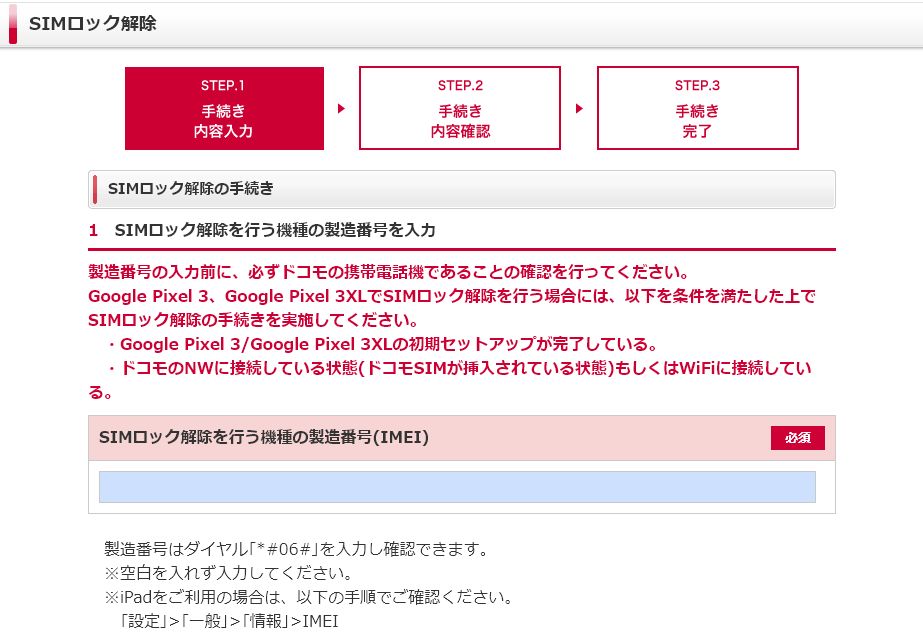
出典:nttdocomo.co.jp 「SIMロックの解除を行う機種の製造番号(IMEI)」の枠内に、先ほど調べておいたIMEIを入力します。誤りのないように入力しましょう。
- STEP
画面の指示に従い手続きを行う
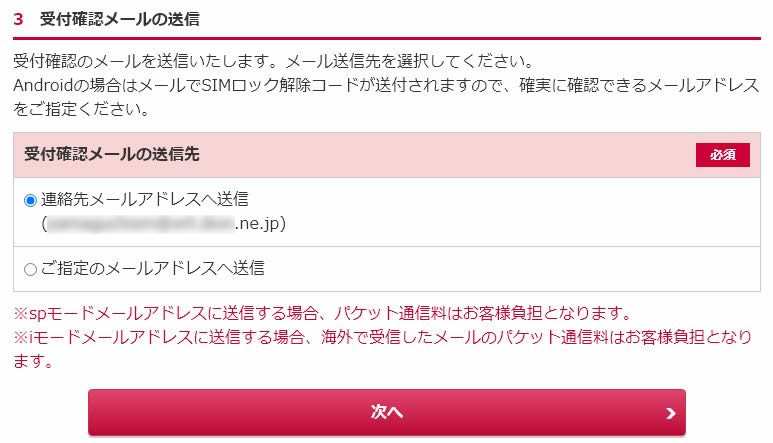
出典:nttdocomo.co.jp 画面の指示に従って必要事項を入力し、手続きを行います。
受付確認のためのメール送信先を選択する必要があります。メールアドレスを指定する場合は、入力間違いに注意しましょう。
最後に「手続きを完了する」をクリックして、SIMロック解除のための手続きは完了です。
- STEP
スマホ本体でSIMカードを交換する
SIMロック解除したスマートフォンから、既存のSIMカードを取り出します。新しいSIMカードを挿入しましょう。
iPhoneのSIMカードを交換する
まず、SIMトレイの位置を確認してiPhoneの電源を切ります。
次に、SIMトレイの穴にピンを差し込んでトレイをそっと取り出し、以前のSIMカードを取り出しましょう。新しいSIMカードをトレイにセットして、そのSIMトレイをiPhoneに差し込みます。
しっかりと入ったことを確認してから、電源を入れます。
アンドロイドのSIMカードを交換する
アンドロイドでSIMカードを交換する場合も手順はiPhoneと同じです。
まずはアンドロイドの電源を切り、SIMトレイの穴にピンを差し込んでトレイを取り出します。
既存のSIMカードを取り出し、新しいSIMカードをトレイに設置します。最後にSIMトレイをアンドロイドに差し込んだ後、電源を入れます。
ドコモのSIMロックを解除する際のリスク

SIMロックを解除には、以下のようなリスクがあることを理解しておきましょう。
- データの破損・異常
- 保証の対象外
- ドコモのサービスが受けられないこともある
ここからは、各リスクについて詳しく解説していきます。
データの消失や変化が起こる可能性がある
SIMロックを解除すると、データの消失・変化が起こる可能性があります。そのため、登録している電話番号やアドレス帳に保存されている写真などは、事前にセーブしておきましょう。
他社のSIMカードに乗り換えた時に保証はきかない
ドコモ以外のSIMカードに乗り換えた場合、保証が効かなくなります。
万が一トラブルが起こっても正規店で取り扱ってもらえない可能性があります。留意しておきましょう。
他社のSIMカードにした場合、ドコモのサービスを受けることができなくなる
端末がドコモの機種であっても、ドコモ以外の会社のSIMカードを選べば、それはドコモのサービス対象外。ドコモでサービスは受けられません。
事前確認を怠らず安全にSIMロックの解除を行おう

SIMロックを解除する場合は、以下の点を調べておきましょう。
- 解除できる機種なのか
- データ等が失われても大丈夫なのか
- 万が一、端末にトラブルが起こった場合にどこに頼ればいいのか
SIMロックを解除したものの、後から困った、などということがないように十分調べてから着手しましょう。その上で安全にSIMロックを解除したいものです。
ネット上でも自分でSIM解除は可能です。しかし、「自分では心配だから、手数料3,300円を払っても安全に行いたい」と思うのであれば、店頭で相談するのが一番確実です。
最近はSIMフリーのスマホが人気を呼んでいます。その一方で、SIMフリーにはデメリットもあります。SIMロックを解除するときには、そのデメリットもきちんと把握しておきましょう。
SIMロックを解除してしまうと、以下のようなトラブルが起こることもあります。
- 買い換えるときに下取りサービスを受けられない
- サポートが受けられない
そのため、デメリットをきちんと把握した上でSIMロックを解除することが大切です。